

Xin chào, tôi là Kakeya, đại diện của công ty Scuti.
Công ty chúng tôi chuyên cung cấp các dịch vụ như phát triển phần mềm offshore và phát triển theo hình thức Labo tại Việt Nam, cũng như giải pháp AI tạo sinh. Gần đây, chúng tôi rất vinh dự khi nhận được nhiều yêu cầu phát triển hệ thống kết hợp với AI tạo sinh.
Ngay cả khi bạn có kiến thức chuyên sâu về các công cụ OCR miễn phí, có lẽ bạn vẫn muốn tìm hiểu sâu hơn. Nếu bạn cảm thấy rằng “OCR rất tiện lợi, nhưng phần mềm trả phí lại khá tốn kém…” thì đây là tin vui dành cho bạn! Hiện nay, có thể sử dụng các công cụ OCR có hiệu suất cao hoàn toàn miễn phí. Với những công cụ OCR miễn phí này, bạn có thể dễ dàng trích xuất văn bản từ tài liệu đã quét hoặc hình ảnh, cũng như chuyển đổi PDF thành định dạng có thể chỉnh sửa.
Trong bài viết này, chúng tôi sẽ giới thiệu 9 công cụ OCR miễn phí tốt nhất mà bạn có thể sử dụng trên cả PC và điện thoại thông minh. Chúng tôi sẽ giải thích chi tiết về đặc điểm, cách sử dụng, ưu điểm và nhược điểm của từng công cụ. Hãy tìm cho mình công cụ phù hợp nhất và tận dụng tối đa OCR miễn phí ngay hôm nay!
Phần Mềm OCR Miễn Phí Dành Cho PC
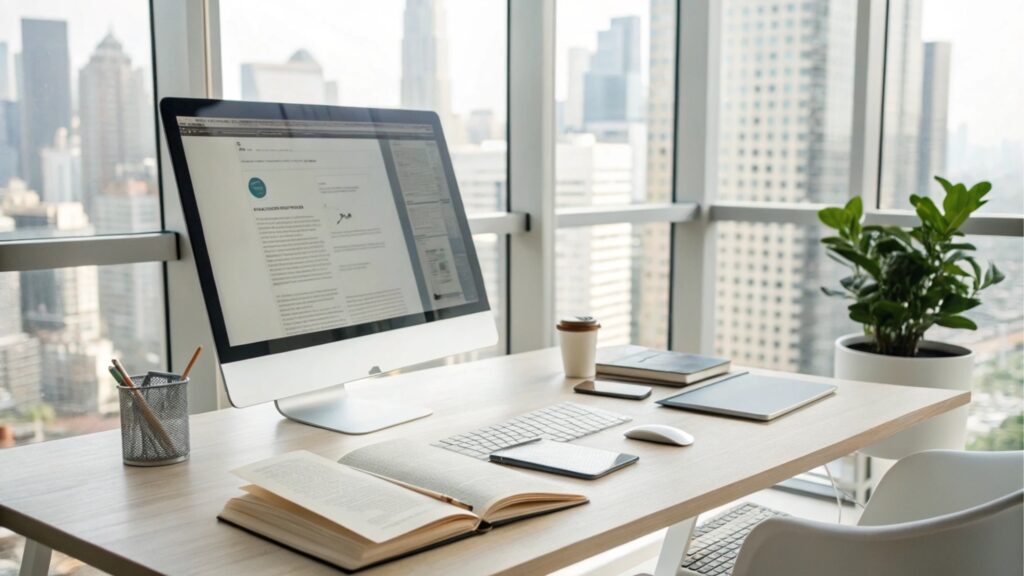
Nếu bạn muốn tìm hiểu về AI-OCR trước, hãy xem bài viết này trước tiên:
AI OCR là gì? Giải thích chi tiết về công nghệ mới nhất và các trường hợp ứng dụng trong ngành
PDFgear: Phần Mềm OCR Đa Chức Năng và Dễ Sử Dụng
PDFgear là một phần mềm chỉnh sửa PDF đa chức năng, dễ sử dụng và cũng được tích hợp tính năng OCR. Phần mềm này tương thích với Windows, Mac và iOS, giúp bạn trích xuất văn bản mọi lúc, mọi nơi.
Tính năng nổi bật nhất của PDFgear OCR là khả năng nhận diện và chuyển đổi một khu vực cụ thể trong tài liệu. Bạn có thể nhanh chóng sao chép và trích xuất một phần văn bản từ tệp PDF.
Ngoài ra, phần mềm hỗ trợ nhiều định dạng khác nhau, cho phép chuyển đổi PDF thành các tài liệu có thể chỉnh sửa như Word hoặc TXT. Điều này giúp việc chỉnh sửa tài liệu kinh doanh hoặc trích dẫn tài liệu học thuật trở nên dễ dàng hơn.
Hơn nữa, PDFgear hỗ trợ hơn 30 ngôn ngữ, giúp bạn sử dụng cho các dự án quốc tế. Phần mềm cũng có khả năng xử lý hàng loạt tệp PDF, giúp xử lý một số lượng lớn tài liệu cùng lúc, tiết kiệm thời gian đáng kể. Nhờ những tính năng này, PDFgear có thể đáp ứng nhiều nhu cầu khác nhau, đặc biệt là khi làm việc với tài liệu đa ngôn ngữ.
Đặc biệt, phần mềm hoàn toàn miễn phí và không có watermark, giúp bạn sử dụng mà không cần lo lắng về chi phí. Nhờ khả năng nhận diện và chuyển đổi khu vực cụ thể, bạn có thể trích xuất nội dung cần thiết một cách hiệu quả.
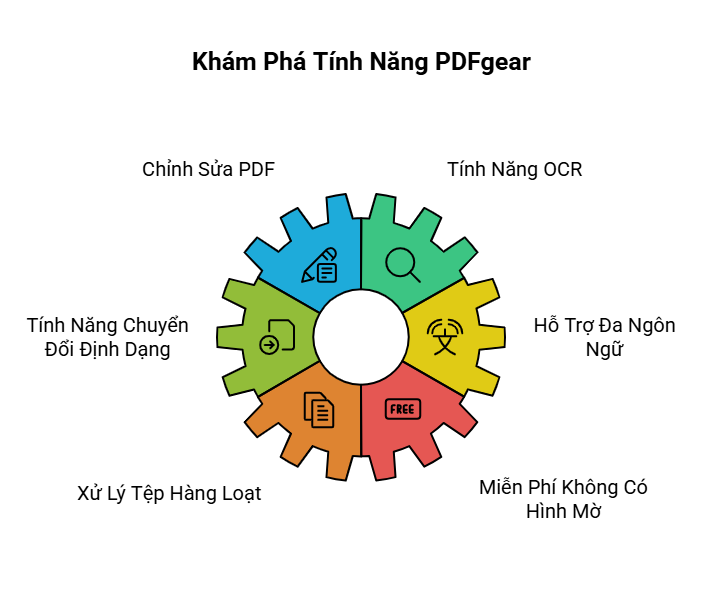
EasyOCR: Thư Viện OCR Có Thể Tự Động Hóa Bằng Python
EasyOCR là một thư viện OCR giúp tự động hóa công việc văn phòng khi được tích hợp vào chương trình Python. Nó hỗ trợ hơn 80 ngôn ngữ và có thể đọc văn bản từ hình ảnh trong bối cảnh tự nhiên cũng như từ tài liệu. Đặc biệt, phần mềm này có khả năng xử lý hình ảnh có nhiều nhiễu, cho phép trích xuất văn bản chính xác ngay cả khi chất lượng ảnh chụp hoặc bản quét thấp.
Tuy nhiên, EasyOCR chủ yếu được thiết kế để nhận diện văn bản in và không phù hợp để nhận diện chữ viết tay. Ngoài ra, khi sử dụng EasyOCR để nhận diện văn bản lần đầu tiên, bạn cần tải xuống mô hình đã được huấn luyện trước, điều này có thể mất thời gian và có thể gặp lỗi.
Hơn nữa, vì EasyOCR yêu cầu nhiều dòng mã, nó phù hợp hơn với các nhà phát triển và có thể quá phức tạp đối với hầu hết người dùng. Mặc dù đây là một công cụ mạnh mẽ cho những người có kiến thức lập trình, nhưng người mới bắt đầu có thể gặp khó khăn khi sử dụng nó.
Tính linh hoạt của EasyOCR đặc biệt hữu ích trong các dự án tự động hóa bằng Python.
Tesseract OCR: Công Cụ OCR Mã Nguồn Mở Có Độ Chính Xác Cao
Tesseract được coi là một trong những công cụ nhận diện ký tự quang học (OCR) mã nguồn mở miễn phí có độ chính xác cao nhất. Nó hỗ trợ nhiều hệ điều hành, bao gồm Windows, Linux và Mac. Với sự hỗ trợ của công nghệ học sâu (deep learning), Tesseract có thể nhận diện và trích xuất văn bản một cách chính xác.
Ngoài ra, phần mềm này cũng có khả năng nhận diện chữ viết tay rất tốt. Một trong những lợi ích chính của Tesseract là API mở, cho phép tích hợp với nhiều ứng dụng sử dụng các ngôn ngữ lập trình và framework khác nhau, giúp cải thiện khả năng xử lý hình ảnh.
Nhờ đó, các nhà phát triển có thể tích hợp chức năng OCR vào ứng dụng của mình và tạo ra các giải pháp tùy chỉnh. Hơn nữa, với khả năng hỗ trợ hơn 100 ngôn ngữ, Tesseract có thể được sử dụng cho các dự án quốc tế.
Nhờ những tính năng này, Tesseract có thể đáp ứng nhiều nhu cầu khác nhau, đặc biệt hữu ích khi xử lý tài liệu đa ngôn ngữ. Độ chính xác cao trong việc nhận diện chữ viết tay giúp nó trở thành công cụ lý tưởng để số hóa tài liệu viết tay.
Nếu bạn muốn tìm hiểu thêm về Tesseract, hãy xem bài viết này trước.
Bài Viết Liên Quan: Hướng dẫn đầy đủ về Tesseract OCR: Từ cài đặt đến các trường hợp ứng dụng và so sánh với công nghệ mới nhất
SmartOCR: Giải Pháp OCR Máy Tính Để Bàn Cao Cấp với Độ Chính Xác Cao
SmartOCR là một giải pháp OCR máy tính để bàn tiên tiến với độ chính xác cao. Với tỷ lệ nhận diện OCR lên đến 99%, trình chỉnh sửa văn bản tích hợp của nó, được trang bị trình kiểm tra chính tả, giúp đề xuất các chỉnh sửa chính xác và lưu tài liệu có thể chỉnh sửa ở định dạng chuẩn xác hơn. SmartOCR hỗ trợ nhận diện vùng và cung cấp API mạnh mẽ cùng nhiều giải pháp OCR tùy chỉnh.
Phiên bản chuyên nghiệp cũng đi kèm với các tính năng nâng cao như trình quản lý xử lý hàng loạt, từ điển tùy chỉnh, tích hợp MS Office và tích hợp Windows shell. So với các phần mềm OCR khác, SmartOCR nổi bật ở khả năng nhận diện văn bản quét có chất lượng thấp, độ phân giải thấp và mang lại kết quả OCR xuất sắc.
Nhờ đó, có thể số hóa các tài liệu cũ và tài liệu bị suy giảm chất lượng. Hơn nữa, SmartOCR có thể chạy trên tất cả các phiên bản của MS Windows, phù hợp với nhiều đối tượng người dùng. Khả năng nhận diện chính xác cao của nó đặc biệt hữu ích trong các dự án lưu trữ tài liệu doanh nghiệp và số hóa tài liệu lịch sử.
Công Cụ OCR Miễn Phí Trực Tuyến
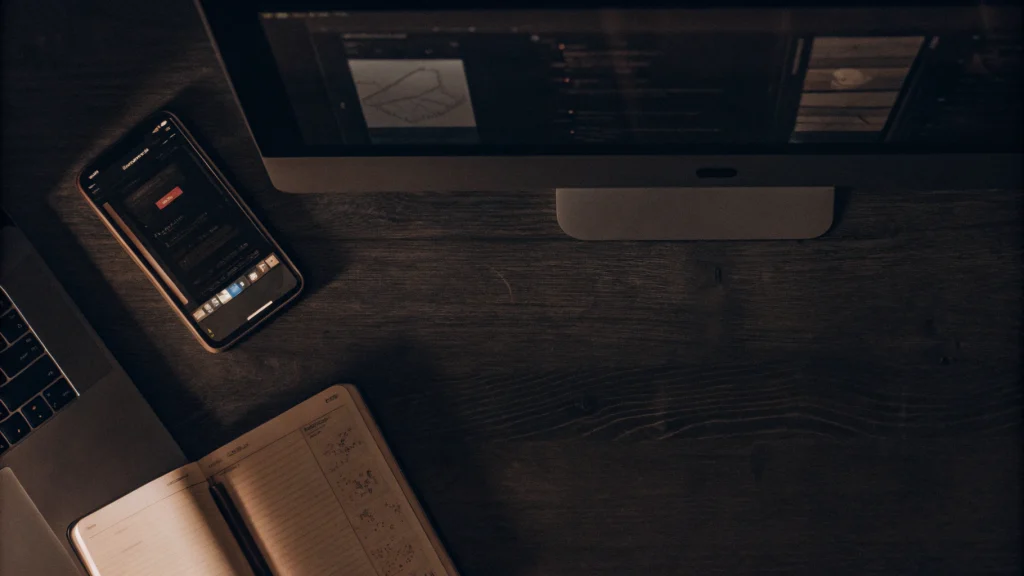
Nanonets: Nền Tảng OCR Trực Tuyến Tích Hợp AI và Máy Học
Nanonets là một nền tảng OCR trực tuyến miễn phí mạnh mẽ. Được trang bị công nghệ trí tuệ nhân tạo (AI) và máy học (Machine Learning), Nanonets có thể nhanh chóng nhận diện và chuyển đổi văn bản từ bất kỳ tệp nào với độ chính xác cao.
Ngoài ra, Nanonets cung cấp API OCR có sẵn cho các loại tài liệu phổ biến như hóa đơn, bảng sao kê và biểu mẫu, giúp nâng cao hiệu suất chuyển đổi. Tương tự như một số phần mềm OCR mã nguồn mở, sau khi tạo tài khoản, người dùng có thể đăng ký khóa API và tích hợp nó vào các thư viện dành cho nhiều ngôn ngữ lập trình và nền tảng di động khác nhau.
Điều này giúp doanh nghiệp tích hợp chức năng OCR vào quy trình làm việc của mình, nâng cao hiệu quả vận hành. Tuy nhiên, Nanonets chỉ hỗ trợ nhận diện, chuyển đổi và tải xuống toàn bộ tệp bằng một cú nhấp chuột, vì vậy người dùng không thể sao chép nội dung cụ thể trực tiếp.
Do đó, nếu bạn cần trích xuất thông tin cụ thể, có thể bạn sẽ cần kết hợp với các công cụ khác. Đặc biệt, đối với các doanh nghiệp muốn tự động hóa quy trình làm việc, khả năng AI của Nanonets sẽ mang lại lợi ích đáng kể.
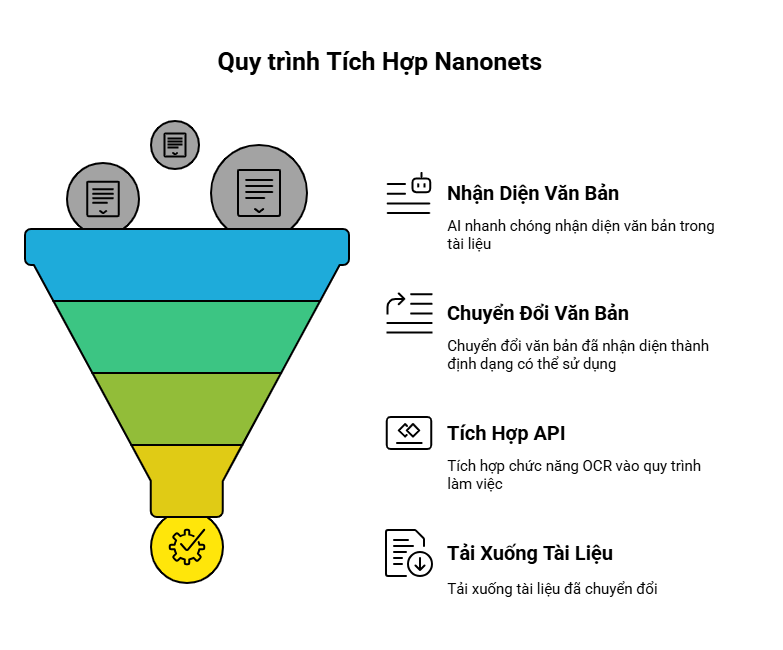
FreeOnline OCR: Chuyển Đổi Tài Liệu Quét và Hình Ảnh Thành Văn Bản Có Thể Chỉnh Sửa
Đúng như tên gọi của mình, FreeOnline OCR là một công cụ OCR trực tuyến hoàn toàn miễn phí, giúp dễ dàng chuyển đổi tài liệu quét, PDF, hóa đơn đã quét, ảnh chụp màn hình và ảnh thành văn bản có thể chỉnh sửa và tìm kiếm. Quá trình nhận diện OCR chính xác của nó giúp duy trì độ chính xác đồng thời bảo toàn bố cục và định dạng gốc, bao gồm cả lớp hình ảnh trong PDF đã quét.
Ngoài ra, FreeOnline OCR có thể tự động phát hiện tài liệu quét bị méo và xử lý trước bằng cách xoay chúng về vị trí thẳng trước khi áp dụng OCR. Điều này đảm bảo trích xuất văn bản chính xác ngay cả khi chất lượng quét thấp.
Tuy nhiên, công cụ này chỉ hỗ trợ chuyển đổi toàn bộ tài liệu và hình ảnh bằng một cú nhấp chuột, vì vậy người dùng không thể sao chép nội dung từ một khu vực cụ thể. Đối với tệp lớn, quá trình OCR có thể mất nhiều thời gian.
Do đó, quản lý thời gian trở nên quan trọng, đặc biệt là khi sử dụng cho các dự án quy mô lớn. FreeOnline OCR đặc biệt hữu ích khi cần số hóa tài liệu quét một cách nhanh chóng.
i2OCR: Nền Tảng OCR Trực Tuyến Miễn Phí để Trích Xuất Văn Bản từ Hình Ảnh và PDF
i2OCR là một nền tảng OCR trực tuyến miễn phí giúp trích xuất văn bản từ hình ảnh và PDF. Điểm đặc biệt là ngoài việc nhận diện tài liệu từ máy tính, i2OCR còn hỗ trợ tải lên hình ảnh và tài liệu từ URL trên internet với nhiều định dạng khác nhau. Sau khi chuyển đổi, công cụ này hỗ trợ dịch văn bản bằng dịch vụ của Google hoặc Bing. Nó hỗ trợ hơn 100 ngôn ngữ, xử lý hàng loạt và nhiều định dạng đầu ra.
Tuy nhiên, cũng có một số hạn chế. Hình ảnh hoặc PDF tải lên phải có dung lượng dưới 10MB và độ phân giải ít nhất 200dpi. Nếu không, kết quả nhận diện có thể không đạt được độ chính xác tối ưu.
Nhờ đó, i2OCR đặc biệt phù hợp khi xử lý hình ảnh có độ phân giải cao, giúp trích xuất văn bản chính xác. Hỗ trợ ngôn ngữ phong phú của nó giúp công cụ này trở nên rất hữu ích khi làm việc với tài liệu đa ngôn ngữ, đặc biệt là trong các dự án quốc tế.
Ứng Dụng OCR Miễn Phí Dành Cho Điện Thoại
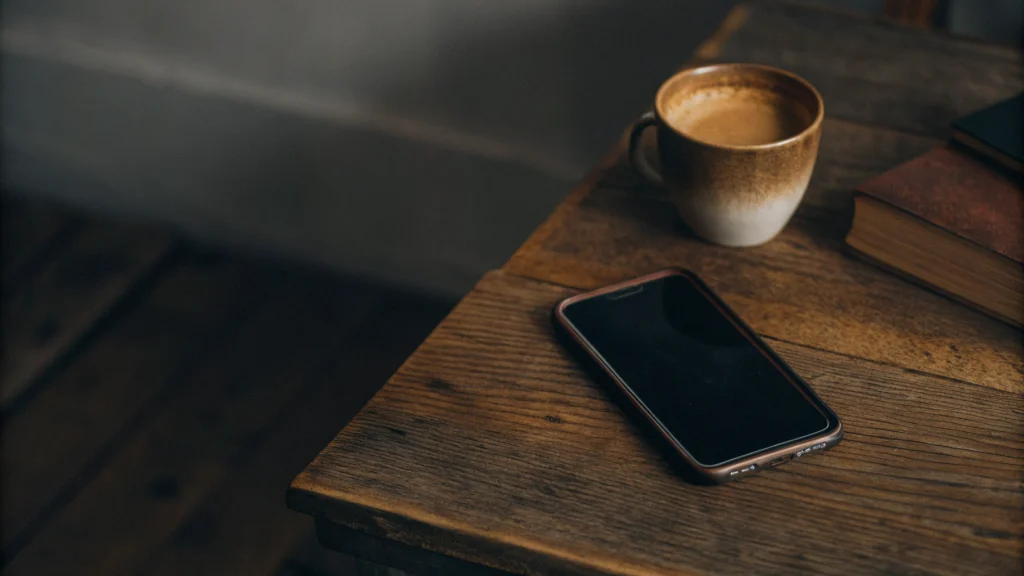
Microsoft OneNote: Ứng Dụng Ghi Chú Tích Hợp OCR, Phù Hợp Cho Học Sinh và Giáo Viên
Microsoft OneNote là một lựa chọn tuyệt vời dành cho học sinh và giáo viên. Công cụ OCR tích hợp trong Microsoft OneNote cho phép người dùng nhanh chóng trích xuất văn bản từ hình ảnh và sao chép-dán vào ghi chú chỉ trong ba bước. Phần mềm hỗ trợ trên Mac, Windows, iOS và Android, giúp hoạt động đa nền tảng và dễ dàng chia sẻ với người khác. Điều này giúp tối ưu hóa việc ghi chép trong lớp học và tổ chức tài liệu nghiên cứu một cách hiệu quả.
Tuy nhiên, tính năng OCR của OneNote không phải lúc nào cũng hoạt động hoàn hảo. Mặc dù có thể nhận diện cả văn bản in và chữ viết tay, nhưng kết quả OCR có thể bị thiếu hoặc chứa ký tự không chính xác.
Ngoài ra, OneNote hoạt động ổn định hơn nhiều trên Windows so với Mac. Khi cài đặt OneNote trên Mac, có thể xảy ra lỗi và nếu cần chuyển đổi các tài liệu lớn, hệ thống có thể bị treo.
Do đó, quản lý thời gian trở nên quan trọng, đặc biệt khi sử dụng trong các dự án quy mô lớn. Sự tiện lợi khi hỗ trợ đa nền tảng của OneNote đặc biệt hữu ích trong môi trường giáo dục.
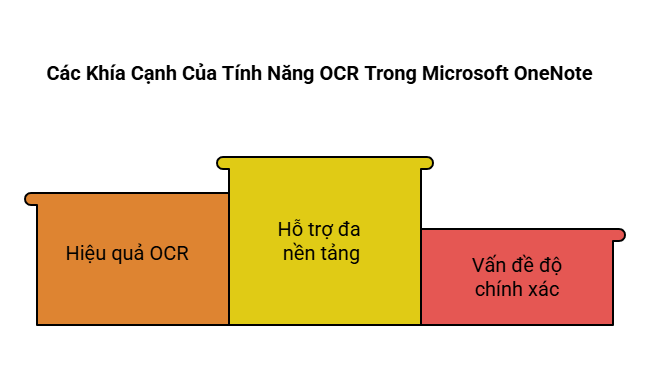
Adobe Scan: Ứng Dụng Quét Tài Liệu Dành Cho Thiết Bị Di Động
Adobe Scan là một ứng dụng quét tài liệu trên điện thoại di động, cung cấp nhiều chế độ quét khác nhau cho các loại tài liệu như bảng trắng, sách, tài liệu, thẻ ID và danh thiếp. Điều này giúp đảm bảo độ chính xác cao khi quét và giúp số hóa tài liệu một cách dễ dàng. Adobe Scan có thể tự động quét, nhận diện nội dung nhanh chóng và tải kết quả lên Adobe Document Cloud. Ngoài ra, ứng dụng này có thể trích xuất văn bản từ tài liệu và lưu vào clipboard.
Nhờ đó, người dùng có thể nhanh chóng số hóa thông tin từ danh thiếp và thêm vào danh bạ liên hệ. Tuy nhiên, Adobe Scan không cho phép chỉnh sửa trực tiếp văn bản trong tài liệu gốc. Do đó, quản lý thời gian trở nên quan trọng, đặc biệt khi sử dụng trong các dự án lớn.
Đối với những người dùng cần quét và số hóa tài liệu nhanh chóng trên thiết bị di động, Adobe Scan là một lựa chọn rất tiện lợi.
Kết Luận

Các công cụ OCR miễn phí đã có những bước tiến lớn về chức năng và khả năng sử dụng. Dù bạn cần trích xuất một phần văn bản từ ảnh hoặc tài liệu hay chuyển đổi toàn bộ tài liệu thành định dạng có thể chỉnh sửa, phần mềm OCR sẽ cung cấp giải pháp hiệu quả.
Mỗi phần mềm OCR được giới thiệu trong bài viết này đều có những ưu điểm riêng. Hãy chọn công cụ phù hợp nhất với nhu cầu của bạn để dễ dàng số hóa tài liệu và nâng cao trải nghiệm OCR.
Điều này giúp cải thiện hiệu suất làm việc và tối ưu hóa quá trình học tập. Việc hiểu rõ đặc điểm của từng công cụ và chọn lựa công cụ thích hợp nhất sẽ giúp công việc hàng ngày trở nên trơn tru và hiệu quả hơn.
